??你们都在使用什么播放器看电视剧呢?小编就比较喜欢使用暴风影音闪电版,今天在此就带来了暴风影音闪电版中打开文件夹的具体操作方法。

??1、首先需要进入到暴风影音闪电版的主界面,小编先来说说怎么打开文件,其实想要打开文件,一共有好几种方法可以选择,如果你没有打开文件,将会呈现最初始的界面,最简单的就是直接点击红框标注内的“打开文件”选项即可选择打开文件,如下图所示:
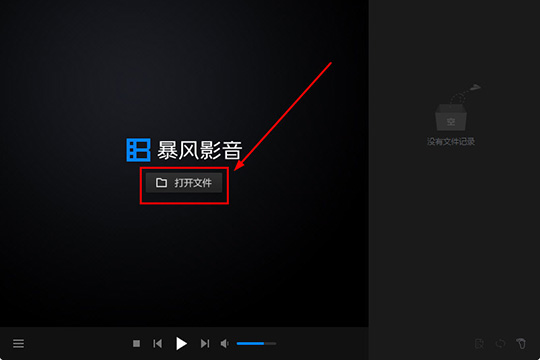
??2、如果你已经开始播放视频了,并没有出现第一步的打开文件选项,没关系,你也可以直接在播放窗口中鼠标右键进行点击,在出现的栏目中选择“打开文件”选项或直接使用Ctrl+O快捷键,如下图所示:
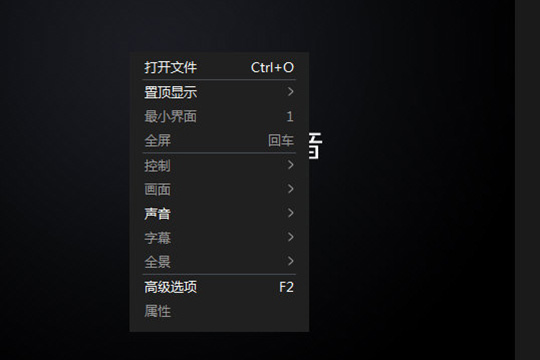
??3、接下来将会弹出暴风影音闪电版的文件打开界面,用户可以在下方的媒体格式中选择自己想要打开的文件格式,也可以直接输入文件名进行搜索,如下图所示:
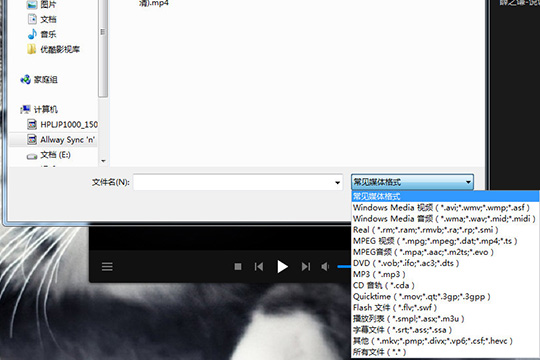
??4、添加完文件之后,下面就来说说怎么打开并添加文件夹,在右边的列表中鼠标右键进行点击,将会出现可点击的选项,选择其中的“添加文件夹”选项,添加打开文件夹中的媒体文件之后,可以自己调整播放顺序进行播放,文件夹的打开过程就此结束,如下图所示:
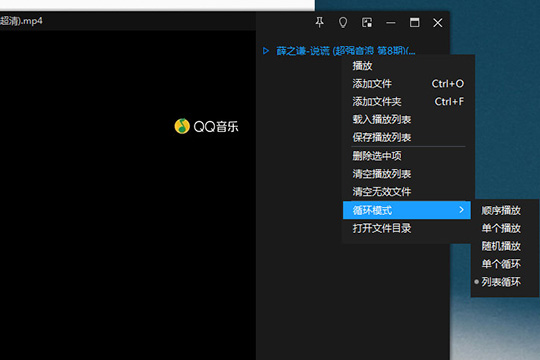
??根据上文描述的暴风影音闪电版中打开文件夹的具体操作方法,你们自己也赶紧去试试吧!
 天极下载
天极下载
































































